
विन्डोजको दशौं संस्करणको हाम्रो कम्प्युटरहरूको आगमनबाट धेरैले खुसी भए कि "स्टार्ट" बटन र स्टार्ट मेनू फिर्ता गरियो। यो सत्य हो कि आनन्द अपूर्ण थियो, किनकि यसको (मेनू) उपस्थिति र कार्यक्षमता हामी "सातजनालाई" सँगसँगै काम गर्न अभ्यस्त थियो। यस लेखमा हामी क्लासिक फारमको विन्डोज 10 मा "स्टार्ट" मेनू प्रदान गर्ने तरीकाहरू विश्लेषण गर्नेछौं।
क्लासिक मेनू "सुरु" विन्डोज 10 मा
कार्यको साथ सुरू गरौं कि मानक कार्यले काम गर्दैन। अवश्य पनि, "निजीकरण" खण्डमा त्यहाँ सेटिंग्सहरू छन् जसले केहि तत्त्वहरू बन्द गर्दछ, तर परिणाम हामीले अपेक्षा गरेका छैनौं।
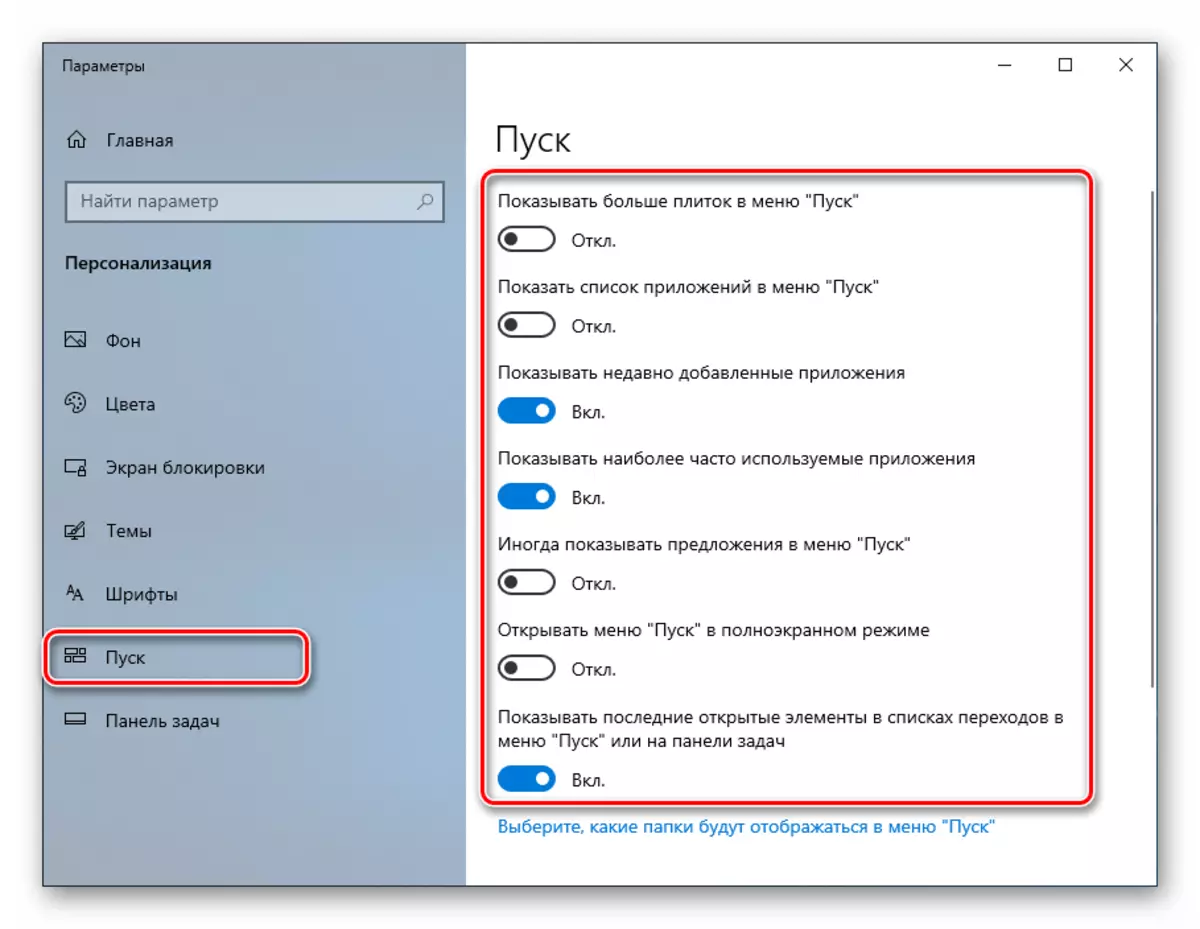
यो यस्तो देखिन सक्छ कि तल स्क्रिनशटमा देखाइएको छ। सहमत, क्लासिक "सात" मेनू सबै छैन।

दुई कार्यक्रमले हामीलाई प्राप्त गर्न मद्दत गर्दछ। यो क्लासिक शेल र सौन्दर्यब्याक ++।
विधि 1: क्लासिक शेल
यो कार्यक्रमको स्टार्ट मेनू र स्टार्ट बटनको उपस्थिति सेट अप गर्न पर्याप्त विस्तृत कार्यक्षमता छ र स्वतन्त्र हुँदा। हामी केवल परिचित इन्टरफेसमा पूर्ण रूपमा स्विच गर्न सक्दैनौं, तर केहि वस्तुहरूसँग पनि काम गर्न सक्दैनौं।
सफ्टवेयर स्थापना गर्नु अघि र प्यारामिटरहरू कन्फिगर गर्नु अघि, समस्याबाट बच्न प्रणाली रिकभरी बिन्दु सिर्जना गर्नुहोस्।
अधिक पढ्नुहोस्: विन्डोज 10 रिकभरी सीजन सिर्जना गर्नका लागि निर्देशनहरू
- हामी आधिकारिक वेबसाइट र स्विंग वितरणमा जान्छौं। पृष्ठसँग विभिन्न स्थानीयकरणको प्याकेजहरूमा धेरै लिंकहरू हुनेछ। रूसी हो।
आधिकारिक वेबसाइटबाट क्लासिक खोल डाउनलोड गर्नुहोस्
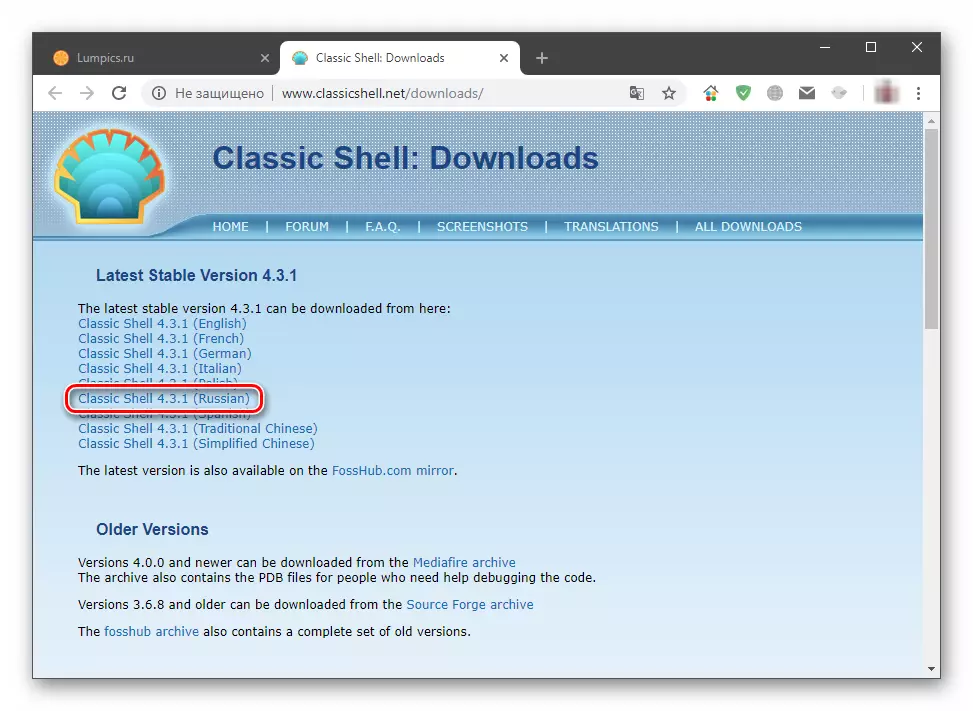
- डाउनलोड गरिएको फाईल चलाउनुहोस् र "अर्को" क्लिक गर्नुहोस्।

- हामी "म इजाजतपत्र सम्झौताको सर्तहरू स्वीकार गर्दछु" वस्तुको विपरीत हामी गधा राख्यौं र फेरि "अर्को" क्लिक गर्नुहोस्।
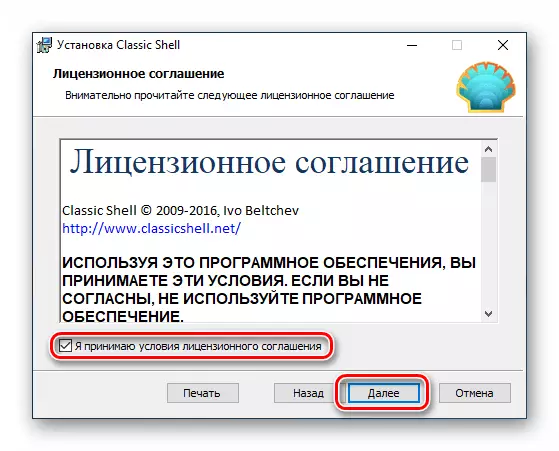
- अर्को विन्डोमा, तपाइँ कम्पोनेन्टहरू स्थापना भइरहेको छ, केवल "क्लासिक स्टार्ट मेनू" मात्र अक्षम गर्न असक्षम गर्न सक्नुहुनेछ। यद्यपि, यदि शेलका अन्य तत्वहरूको प्रयोग गर्ने इच्छा छ भने, उदाहरणका लागि, "कन्डक्टर", हामी सबै कुरा दिन्छौं।
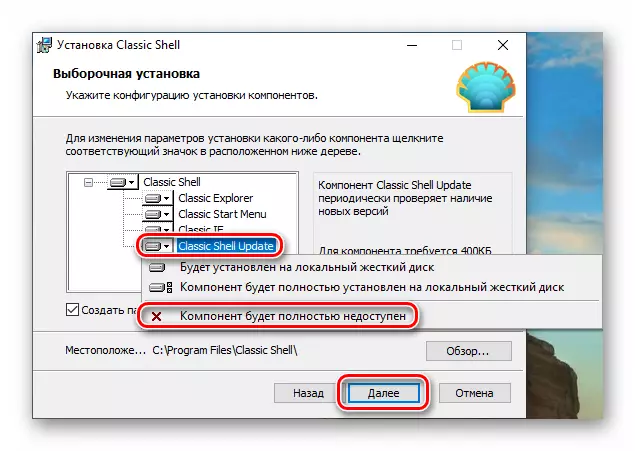
- "सेट" क्लिक गर्नुहोस्।

- "खुला कागजात" चेकबक्स "चेकबक्स हटाउनुहोस् र" समाप्त "क्लिक गर्नुहोस्।
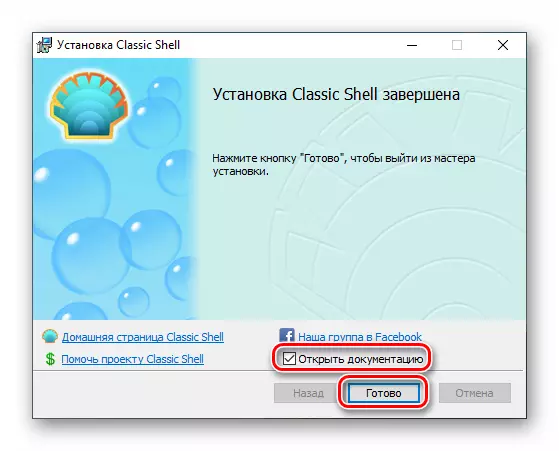
हामीले स्थापनाको साथ समाप्त गर्यौं, तपाईं अब प्यारामिटरहरू स्थापना गर्न थाल्न सक्नुहुन्छ।
- "स्टार्ट" बटनमा क्लिक गर्नुहोस्, पछि प्रोग्राम सेटिंग्स विन्डो खुल्छ।

- "स्टार्ट शैली" शैली ट्याबमा, तीन विकल्प मध्ये एक चयन गर्नुहोस्। यस अवस्थामा, हामी "विन्डोज 7" मा रुचि राख्छौं।

- "आधारभूत प्यारामिटरहरू" ट्याबले तपाईंलाई बटनहरूका उद्देश्य कन्फिगर गर्न अनुमति दिँदछ, कुञ्जीहरू, वस्तुहरूको प्रदर्शनमा साथै मेनू शैलीहरू। त्यहाँ धेरै विकल्पहरू छन्, त्यसैले तपाईं सजिलैसँग तपाईंको आवश्यकताको लागि सबै समायोजन गर्न सक्नुहुनेछ।
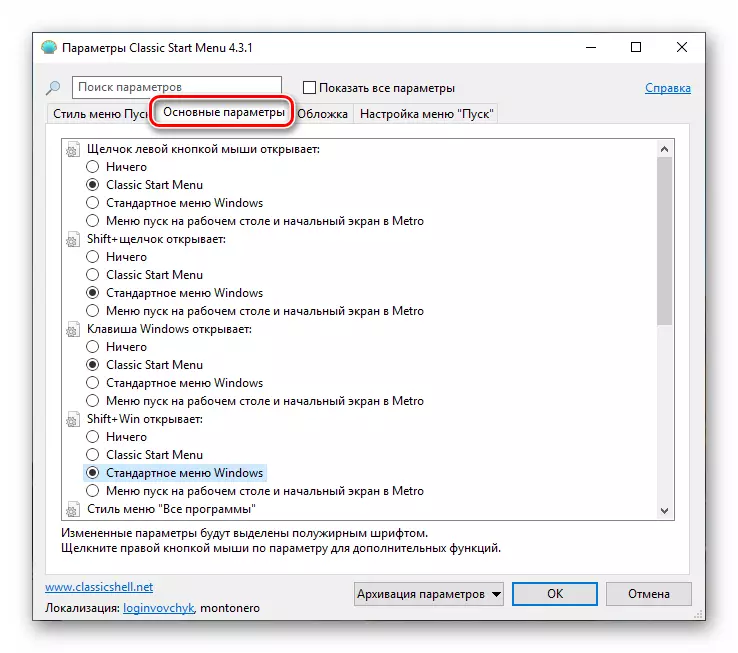
- आवरण को उपस्थिति को चयन मा जानुहोस्। उपयुक्त ड्रप-डाउन सूचीमा, धेरै विकल्पहरूको प्रकार छान्नुहोस्। दुर्भाग्यवस, यहाँ कुनै पूर्वावलोकन छैन, यद्यपि अनियमितमा कार्य गर्नुपर्नेछ। त्यस पछि, सबै सेटिंग्स परिवर्तन गर्न सकिन्छ।
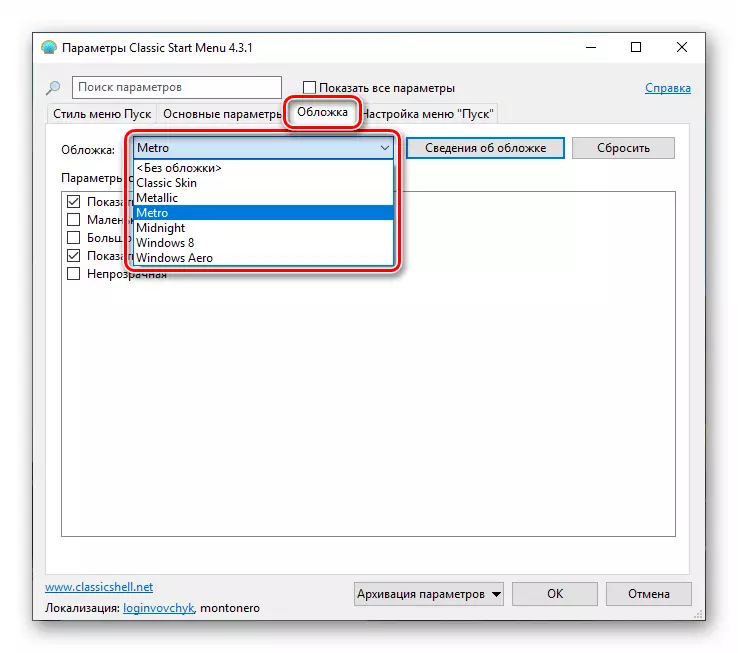
प्यारामिटर सेक्सनमा, तपाईं आईकन र फन्टको आकार चयन गर्न सक्नुहुनेछ, प्रयोगकर्ता प्रोफाइल, फ्रेम र अस्पष्टताको छवि खोल्नुहोस्।
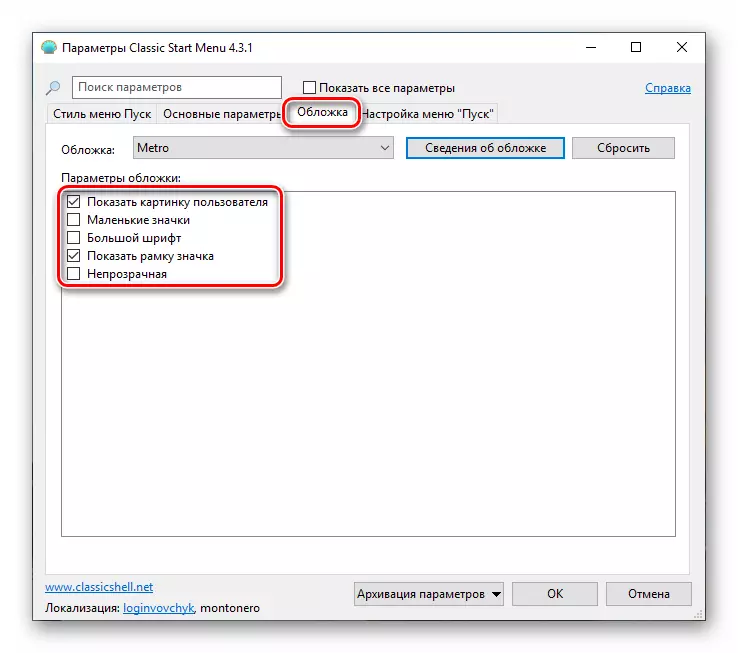
- अर्को वस्तुको प्रदर्शन राम्रोसँग समायोजन गर्नुपर्दछ। यस युनिटले विन्डोज in मा मानक उपकरणलाई प्रतिस्थापन गर्दछ।
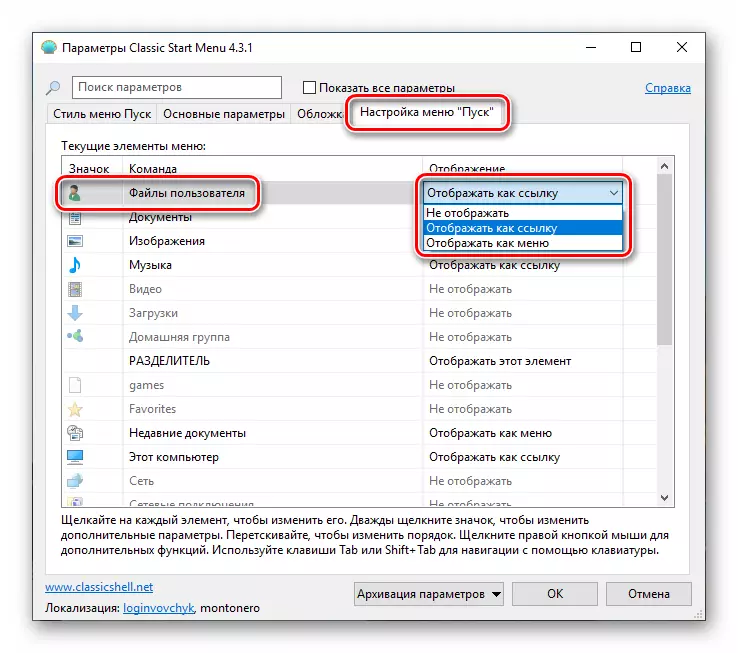
- सबै विलियम पछि पूरा भएपछि, ठीक क्लिक गर्नुहोस्।

अब जब तपाईं "स्टार्ट" बटनमा क्लिक गर्नुहुन्छ, हामी क्लासिक मेनू हेर्नेछौं।
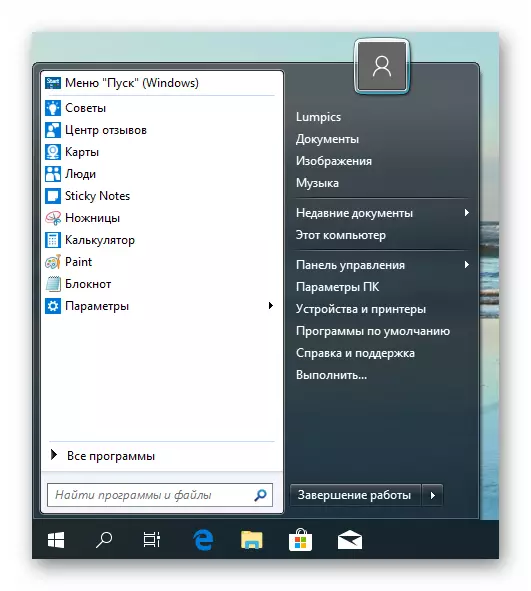
क्रम मा "स्टार्ट" मेनू "दर्जनौं" मा फर्कनको लागि तपाइँ स्क्रिनशटमा निर्दिष्ट गरिएको बटनमा क्लिक गर्न आवश्यक छ।
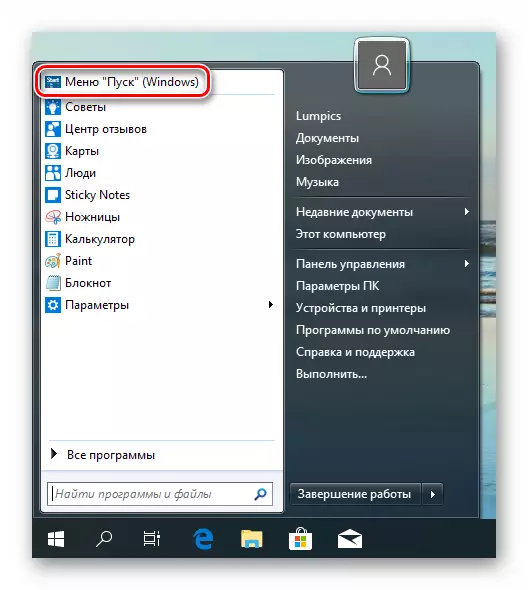
यदि तपाईं उपस्थिति र कार्यक्षमता कन्फिगर गर्न चाहानुहुन्छ भने, "सुरू" बटनमा दायाँ माउस बटनमा क्लिक गर्नुहोस् र "सेटअप" आईटममा जानुहोस्।

सबै परिवर्तनहरू रद्द गर्नुहोस् र कम्प्युटरबाट प्रोग्राम हटाएर मानक मेनू फिर्ता गर्नुहोस्। विस्थापन पछि, एक रिबुट आवश्यक हुनेछ।
थप पढ्नुहोस्: विन्डोज 10 मा प्रोग्रामहरू स्थापना र हटाउँदै
विधि 2: सर्टबिझ्याक ++
विन्डोज 10 मा क्लासिक "सुरू" मेनू स्थापना गर्न यो अर्को प्रोग्राम हो। यो अघिल्लो भन्दा पहिलेको भन्दा फरक छ कि यो 30-दिन परीक्षण अवधिको साथ। लागत कम छ, करीव तीन डलर। त्यहाँ अन्य भिन्नताहरू छन् जसको बारेमा हामी कुरा गर्नेछौं।
आधिकारिक साइटबाट प्रोग्राम डाउनलोड गर्नुहोस्
- आधिकारिक पृष्ठमा जानुहोस् र कार्यक्रम डाउनलोड गर्नुहोस्।
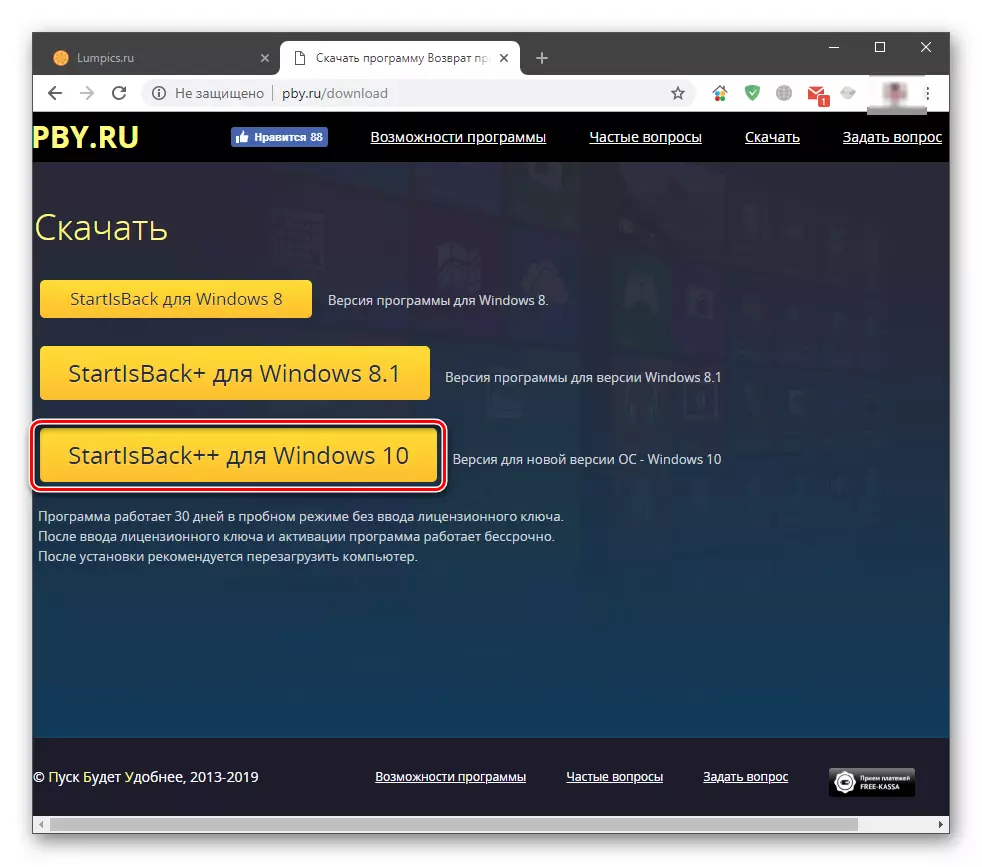
- परिणामस्वरूप फाईलमा डबल क्लिक गर्नुहोस्। सुरु विन्डोमा, स्थापना विकल्प चयन गर्नुहोस् - केवल तपाईंको लागि वा सबै प्रयोगकर्ताहरूको लागि। दोस्रो मुद्दामा, तपाईंसँग प्रशासकको अधिकार हुनु आवश्यक छ।

- पूर्वनिर्धारित मार्ग स्थापना गर्न वा छोड्नुहोस् र "सेट" क्लिक गर्न ठाउँ चयन गर्नुहोस्।
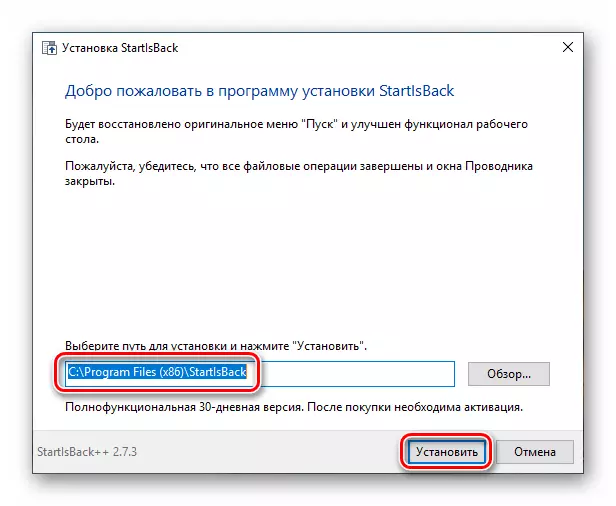
- अन्तिम विन्डोमा "अन्वेषक" को स्वचालित पुन: सुरु भएपछि, "नजिक" क्लिक गर्नुहोस्।
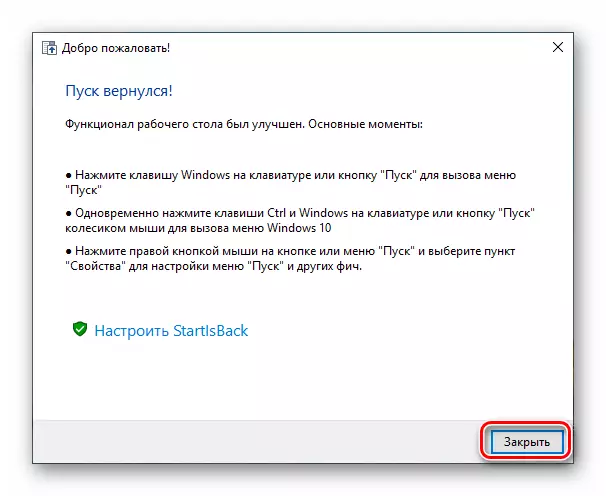
- पीसी पुन: सुरू गर्नुहोस्।
अर्को, स्क्विका शेलबाट भिन्नताको बारेमा कुरा गरौं। सर्वप्रथम, हामी तुरुन्तै पूर्ण रूपमा स्वीकार्य नतीजा प्राप्त गर्दछौं, जुन तपाईं कुन "सुरू" बटनमा क्लिक गर्न सक्नुहुन्छ भनेर हेर्नको लागि।
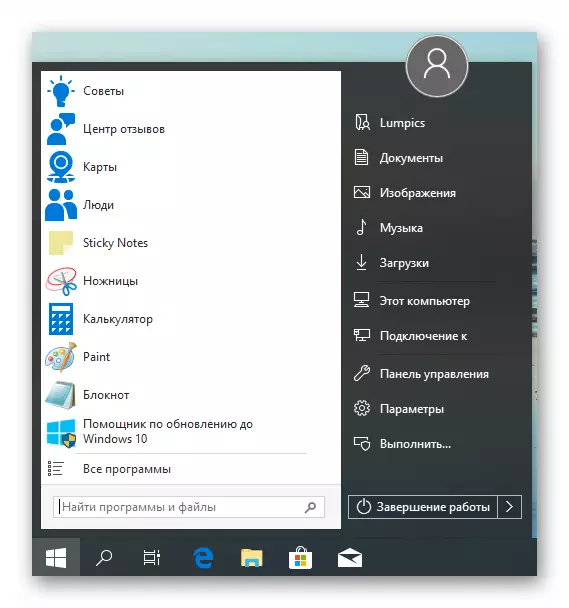
दोस्रो, यस प्रोग्रामको सेटिंग्स ब्लक प्रयोगकर्ताको लागि अधिक मैत्री छ। तपाईं यसलाई सुरू बटनमा दायाँ माउस बटन क्लिक गरेर खोल्न सक्नुहुनेछ र "गुणहरू" चयन गरेर। खैर, सबै सन्दर्भहरू मेनू आईटमहरू पनि बचत गरिएका (क्लासिक शेल "ड्राईहरू" यसको आफ्नै) छन्।
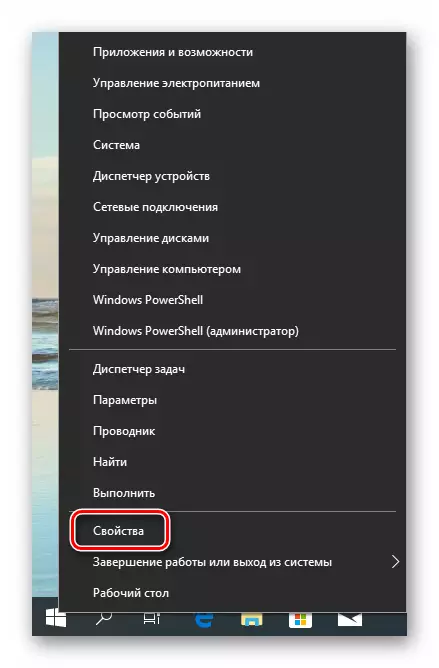
- "स्टार्ट" मेन ट्याबले "सातको प्रदर्शन सेटिंग्स र व्यवहार समावेश गर्दछ।
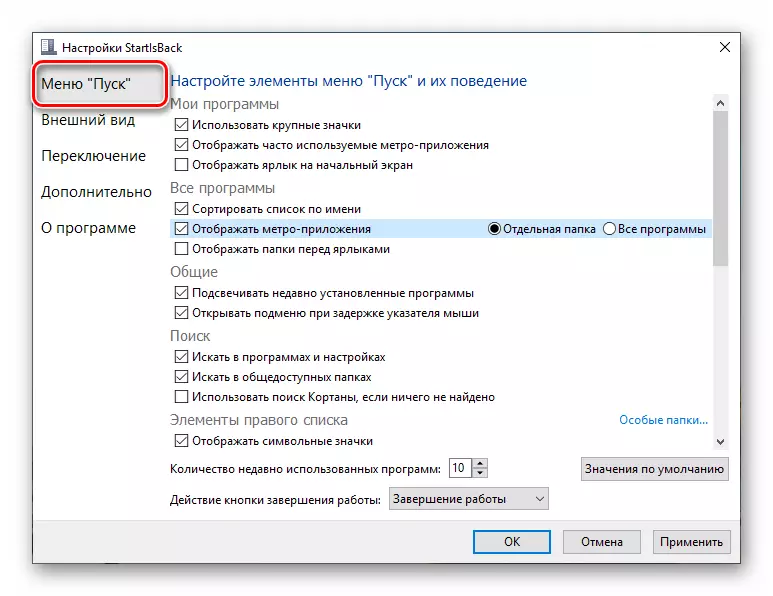
- उपस्थिति ट्याबमा, तपाईं कभर र बटन परिवर्तन गर्न सक्नुहुनेछ, प्यानलको अस्पष्टता कन्फिगर गर्नुहोस्, उनीहरू बीचको तस्विर र "सबै कार्यक्रमहरूको प्रदर्शन पनि गर्नुहोस् "ड्रप-डाउन मेनूको रूपमा फोल्डर, जिते XP मा।
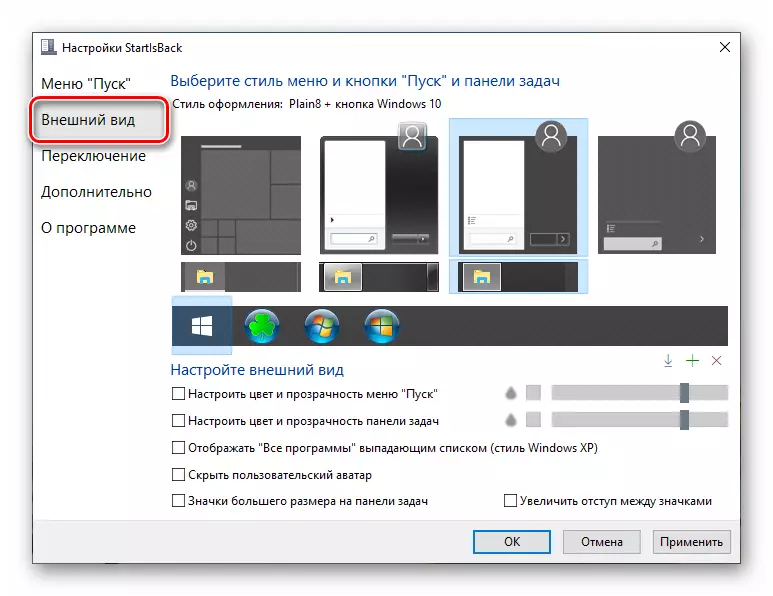
- सेक्सन स्विच "स्विच" ले हामीलाई अन्य प्रस conse ्ग मेनूहरू प्रतिस्थापन गर्ने क्षमता दिन्छ, विन्डोज कुञ्जीहरूको व्यवहारलाई कन्फिगर गर्नुहोस् र "सुरु" बटन प्रदर्शन गर्नका लागि बिभिन्न विकल्पहरू सक्षम गर्नुहोस्।
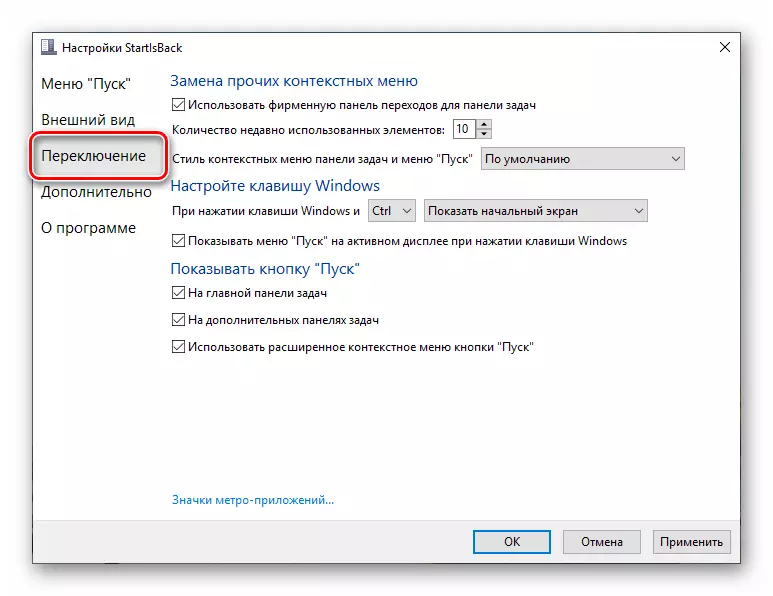
- "उन्नत" ट्याबले ईतिहास भण्डारण गर्न, एनिमेसन सक्षम र अक्षम रूपमा स्टार्टब्याक ++ शटडाउन चट्टान चट्टान चट्टान चट्टान चटाचबक्स प्रयोग गर्दछ।

सेटिंग्स कार्यान्वयन पछि, "लागू गर्नुहोस्" क्लिक नगर्नुहोस्।

अर्को पोइन्ट: मानक मेनू "दर्जनौं" जीत + Ctrl कुञ्जी वा माउस व्हील को संयोजनको साथ खुल्छ। कार्यक्रम मेटाउँदै सामान्य तरिकाले सबै परिवर्तनहरू को स्वचालित रोलब्याक साथ बनेको छ।
निष्कर्ष
आज हामीले विन्डोज 10 क्लासिकको मेनुमा "सात क्लासिकमा प्रयोग गरिएको" स्टेक "स्टार्ट" मेनू परिवर्तन गर्ने दुई तरिकाहरू सिक्यौं। कुन प्रोग्राम प्रयोग गर्न निर्णय गर्नुहोस्। क्लासिक शेल नि: शुल्क छ, तर यसले सँधै स्थिर गर्दैन। शूटिंगब्याक ++ सँग भुक्तान इजाजतपत्र छ, तर यसको मद्दतको साथ प्राप्त परिणाम उपस्थिति र कार्यात्मक दृष्टिकोणबाट बढी आकर्षक छ।
